Виндовс 10 метаморфозе како направити системски интерфејс сличан Виндовс 7

- 3338
- 149
- Levi Block
"Севен" - вољени многим корисницима Верзија Виндовс-а. Не сви и сада, у присуству напреднијих "десетина" ће га користити, а не уопште јер аутомобил није способан за више. Штавише, један од главних разлога зашто је Виндовс 7 у фаворитама погодност интерфејса. Појавом "осам", многи су корисници проклет, пре свега, на недостатку познатог дугмета за старт, а остали елементи су били упадљиво различити од уобичајене контроле. У 10. верзији оперативног система присутно је дугме Старт, али ако вам се не свиђа како се реализује функционалност ОС-а, онда се можете вратити на "седам" или једноставно снизити верзију. Када је питање само у дизајну интерфејса и пожељно је да вратите изглед нативних система Виндовс 7, остављајући функционалност нове верзије, само неколико покрета и ваш "десетак" ће се успешно стилитирати под "седам) ".

Међутим, запамтите да нећете добити тачну сличност, јер "десетак" у принципу користи још један интерфејс, а у великој мери. Можете да промените само неке елементе и направите интерфејс који подсећа на Виндовс 7 у неким ситницима. "Десет" од овога ће и даље завирити на сваки угао, али добићете познатији систем који је сам по себи добро.
Коришћење фластера
Начине да направите Виндовс 10 слично 7 неколико. Међу употребљеним средствима и методама, употреба закрпа која чине одговарајуће измене софтверског кода широко се користе у овом случају, са циљем враћања Виндовс 10 претходног типа 7 верзије. Много је таквих помоћних комуналних услуга. Они вам омогућавају да вратите "седам" интерфејс на Виндовс 10, на пример, само класично дугме Старт, заједно са својим могућностима да замените непријатне плочице и појаву диригента (класичне љуске) или остварите омиљену транспарентност прозора ( АЕРО 7) - Ми смо у "првих десет" и ми смо тако да нису чекали. Али, користећи трећи алате (обично информације о компатибилности софтвера са специфичном Скупштином ОС-а назначене су у опису ИТ), могуће је пропагирати постојећи ОС за ваше поставке.
Дизајнерски пакети који могу да трансформишу операку, ставите је на прозирну огртач или додају пуно других ефеката, слободно су доступни на мрежи, асортиман свих врста тема је такође доступан за преузимање на званичном ресурсу Мицрософта.
Да би се потребне промене у Виндовс 10 интерфејсу постављали инсталирањем било које теме, обављамо следеће радње:
- Распакирамо и инсталирамо на рачунару "УлтрауктхеМепатцхер 3+".
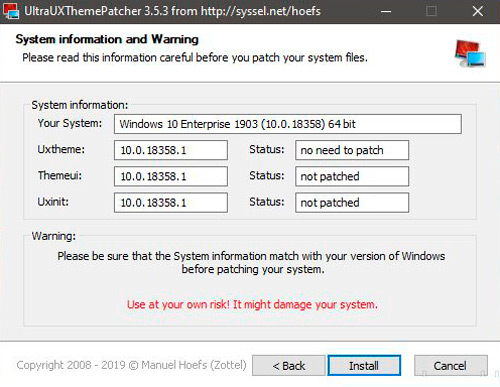
- Инсталирајте апликацију ОлдНеВекплорер (Конфигуришите диригент).
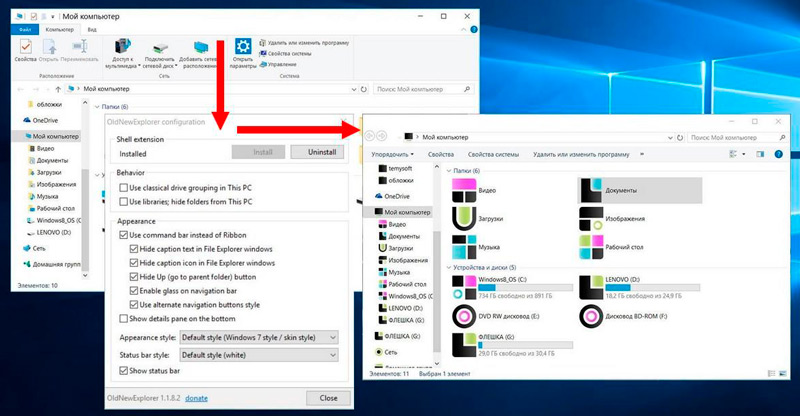
- Преузели смо каталог "Теме" (овде је Ц: \ Виндовс \ Ресурси \ Теме) Тема за "десетине".
- Отворите прозор "Персонализација" (притисните ПКМ на радној површини и изаберите одговарајућу ставку из менија).
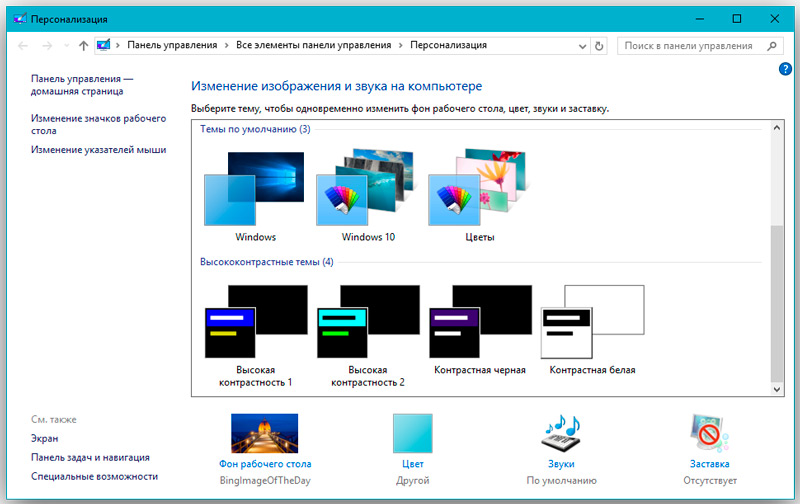
- У параметрима персонализације примените преузету шкољку.
Да би се уобичајени дизајн у стилу "седам" вратили на Виндовс 10 интерфејс, можете применити различите програме. Добар бесплатни алат за ову сврху је класична шкољка. Паковање укључује три компоненте: ЦлассицСтарМену (враћа старт, као у 7. верзији Виндовс), Цлассиц Екплорер (мења "изглед" диригента) и класичне тј. (За класични Интернет Екплорер). Можете одабрати селективну инсталацију изрицањем једне од компоненти. На пример, ставите стартмену:
- Покренути софтвер, кликните на дугме "Старт" и пређите на параметре класичне границе.
- У прозору који се отвара поставке стила менија за "Старт" и промена слике саме дугмета је доступна.
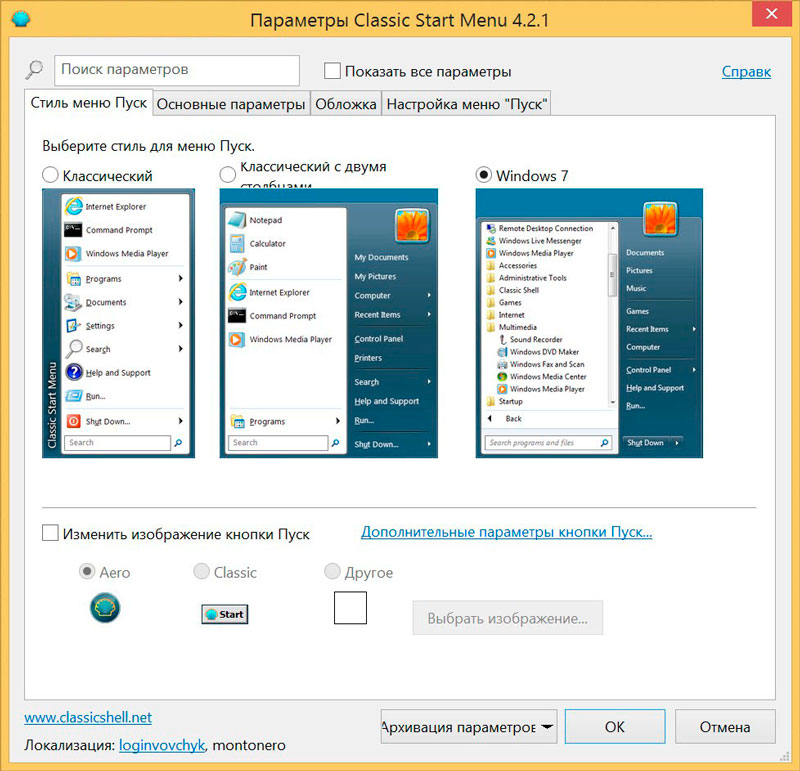
- Следећи језичак "Основни параметри" омогућиће вам да доделите подешавања за контролу тастера миша, као и поставите неке топле тастере.
- Картица "ЦОВЕР" нуди избор тема за мени "Старт" и њихову конфигурацију.
- На картици "Старт Мени" можете да конфигуришете које елементе и у којем редоследу ће бити у менију.
- Поред тога, ако обележите квачицом на врху прозора, тачка "Прикажи све параметре" биће доступна више од могућности конфигурације.
Вратите погодан "старт", као и конфигурирати транспарентност прозора у стилизацији Виндовс 7, а "Аеро 7" шкољка ће помоћи другим ефектима. Софтвер за враћање изгледа вољеног ОС-а у мрежи је довољан, многим комуналним услугама су доступни бесплатно, али софтвер треба преузети само од доказаних ресурса, бољег званичника. Ако се програм није свидело, можете га само уклонити кроз "Цонтрол Панел" - "програме и компоненте". Али пре него што се прилагоди, и даље је боље створити Виндовс опоравак тако да у случају неуспешне трансформације врати систем у стање "пре промена".
Како променити дизајн без закрпе
Виндовс 10 Стилизација за 7 је такође доступна и ручно променама интерфејса. Наравно, морате мало ископати у подешавањима различитих елемената, али то је сасвим изводљиво. Дакле, Виндовс 10 је сличан седмо верзији, направићемо нека прилагођавања.
Активирање утврђене теме
Да бисте применили тему која је доступна у арсеналним "десетинама", изводимо следеће:
- Кликните на ПКМ на радној површини и из контекстног менија прелазимо на "персонализација".
- Одабир одељка "Теме" - "Параметри теме".
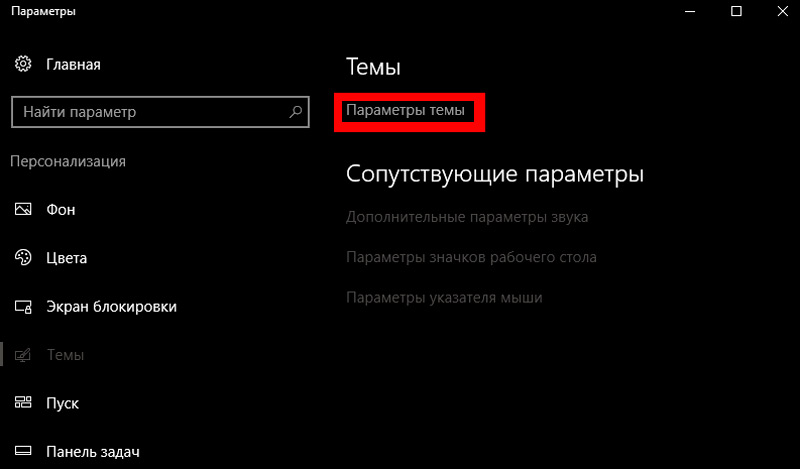
- Овде можете активирати и конфигурирати теме у фасцикли "Теме".
Класични мени "Старт"
Потпуно промените мени "Старт" без употребе посебног софтвера, али можете је мало прилагодити тако да је више као мени личи на уобичајено "семе", за то радимо следеће:
- За почетак, уклонићемо стил плочица на десној страни (кликните "Старт" и, кликом на сваки ПКМ плочицу, изаберите "Уклони са почетног екрана").
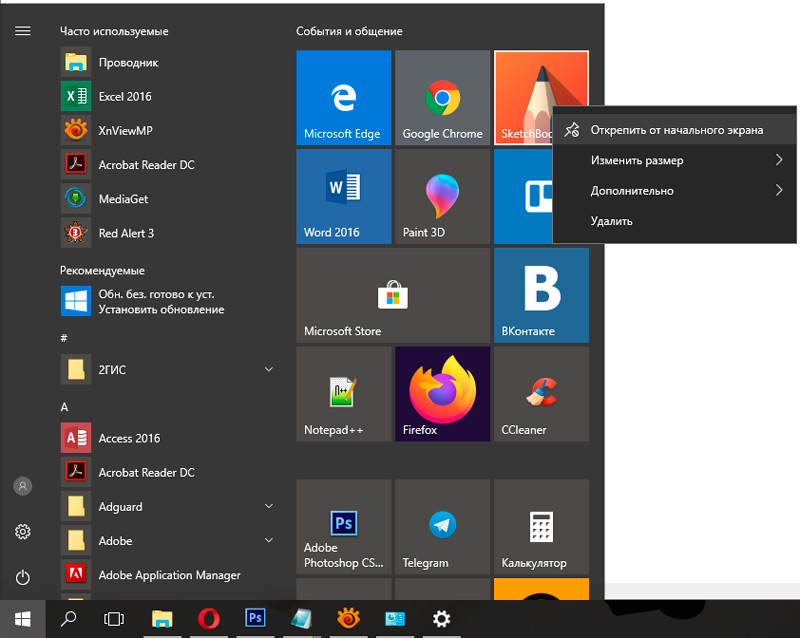
- Промените величину менија, повлачењем десне ивице са курсором.
Функционалност ће остати иста, али мала стилска трансформација може помоћи Росел Носталгиа о Виндовс 7.
Уклањамо линију за претрагу на траци задатака
У десетој верзији прозора на дну траке на дну траке је дугачак ред за претрагу (очигледно, програмери су предложили да приликом преласка на "топ десет" и након сваког системског ажурирања, потребне функције би морале бити потребне функције тражени са псима). Нису сви корисници потребни тамо, осим тога, можете пронаћи све што вам је потребно користећи исту опцију из менија "Старт". Искључите поље за претрагу на следећи начин:
- Кликните на ПКМ на траци задатака.
- Одабир претраге - скривен.
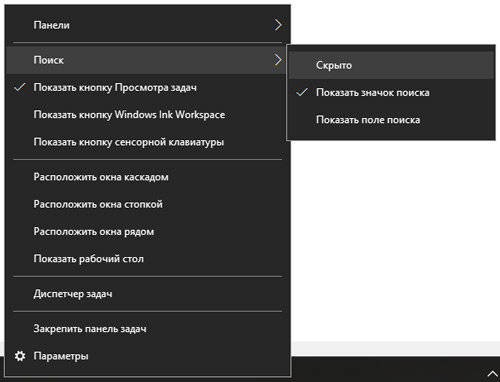
- Могуће је да се поље врати на место на исти начин, само примећујући одговарајућу тачку из менија.
Извадимо траку за проводник
На врху проводника Виндовс у оперативном систему Виндовс 10 и 8.1 Постоји трака на којој постоје алати за интеракцију са датотекама и мапама. Ако вам не требају брзи приступ овим опцијама, трака се може сакрити дугметом у облику стрелице (исти ефекат се постиже притиском на ЦТРЛ + Ф1) или га уклонити на друге начине, на пример, путем уредника Политике локалне групе:
- Отворите га уношењем МСЦ захтева на конзолу "Екецуте" (Вин + Р).
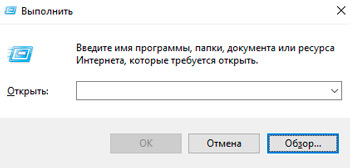
- Пратимо пут "Конфигурација корисника" - "Административне предлошке" - "Виндовс компоненте" - "Диригент".
- У правом делу прозора налазимо опцију "Покрените проводник са траком" и млечни клик миша, отварамо нови прозор.
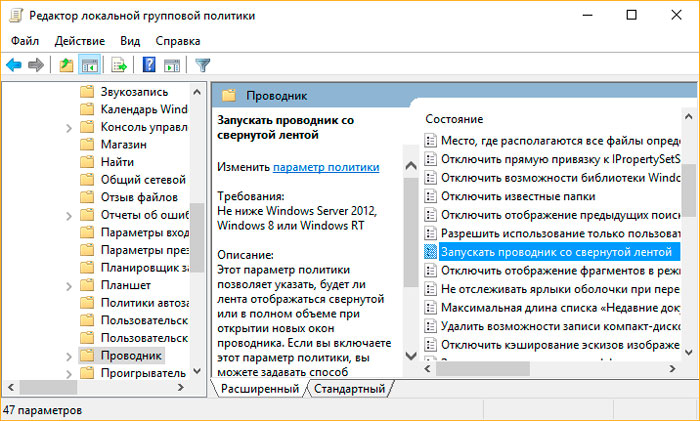
- Овде у блоку "Коментар", претворили смо прекретњу о инклузији.
- Да ступимо на снагу, поновно постављамо систем или користимо команду ГПУПДАТЕ / ФИЛЦЕ у конзоли "Наступи".
Такође можете да уклоните траку помоћу уређивача регистра, али не препоручујемо да се извршите никакве промене у регистру без одговарајућих вештина и знања, јер чак ни најмање погрешне акције могу озбиљно наштетити систему.
Шта се још може учинити
Можете повећати фонт радне површине - да бисте поставили 10. величину фонта, морате да контактирате "параметре екрана" (ПКМ на радној површини, изаберите одговарајућу ставку из менија). У "Додатним параметрима" Идемо на "Додатне промене у величини текста" - "Промените само величину текста" - "за све параметре поставите величину фонта 10". Ако не ради, али постоји жеља да се то испуни, а затим можете преузети програм који вам омогућава да промените системски фонт.
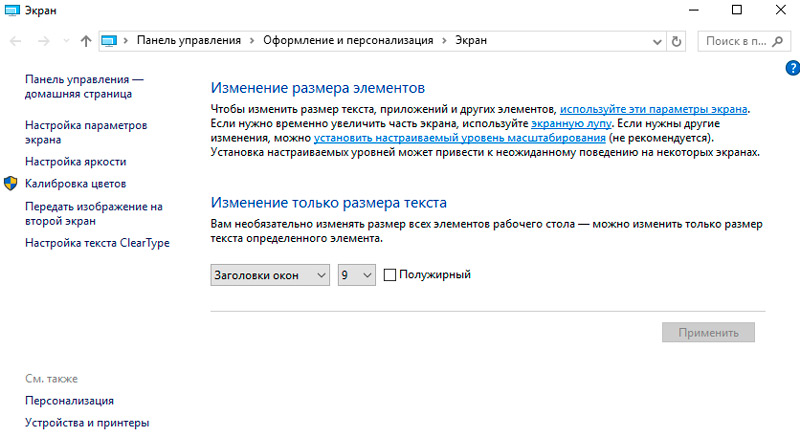
Да бисте у потпуности уронили у свету седмо верзије оперативне собе, можете пребацити налог на локалном рачуну, ослободити се центра обавештења на траци задатака, закључаном екрану и такође промените подешавања поверљивости, Искључите аутоматску инсталацију ажурирања система. А за животније окружење можете преузети класичне игре за 10. верзију ОС-а из Виндовс 7 и поставите, као у налепницама "седам" на радној површини.
Нажалост, неће радити на вратима ефекта аерогласа без трећих алати, а Виндовс 10 изгледа тачно као прозори 7 само прозирним интерфејсом, док је могуће више могућег изгледа што је могуће више могуће, мада није потребно Да бисте уклонили опције које желите.
Коришћење званичног Мицрософтовог ресурса
Можете да промените Виндовс 10 на 7 интерфејс са званичним продавницама у Мицрософт Сторе-у. Да бисте преузели и променили тему, изводимо следеће:
- Идемо на прозор "Персонализација" (како то учинити. виши).
- У одељку "Теме", где мењају расположиве коже, лист доле и у "постављају прозоре на свој начин" Кликните на друге теме у трговини ".
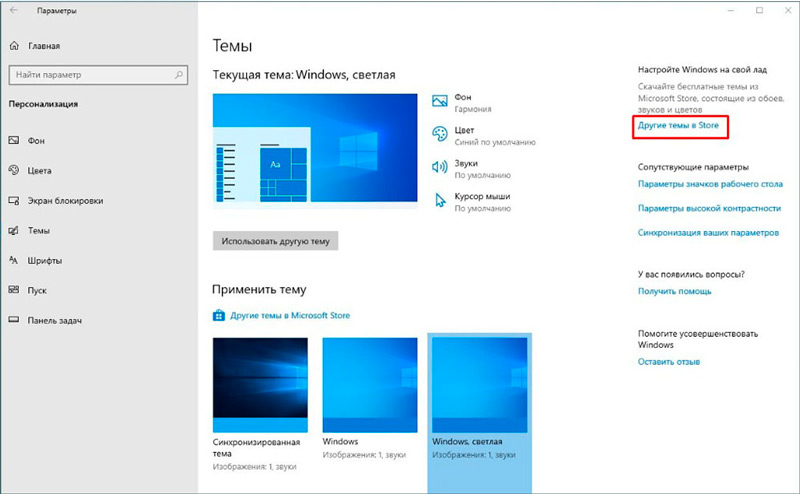
- Појавиће се огроман асортиман бесплатних тема које укључују позадину, боје и звукове.
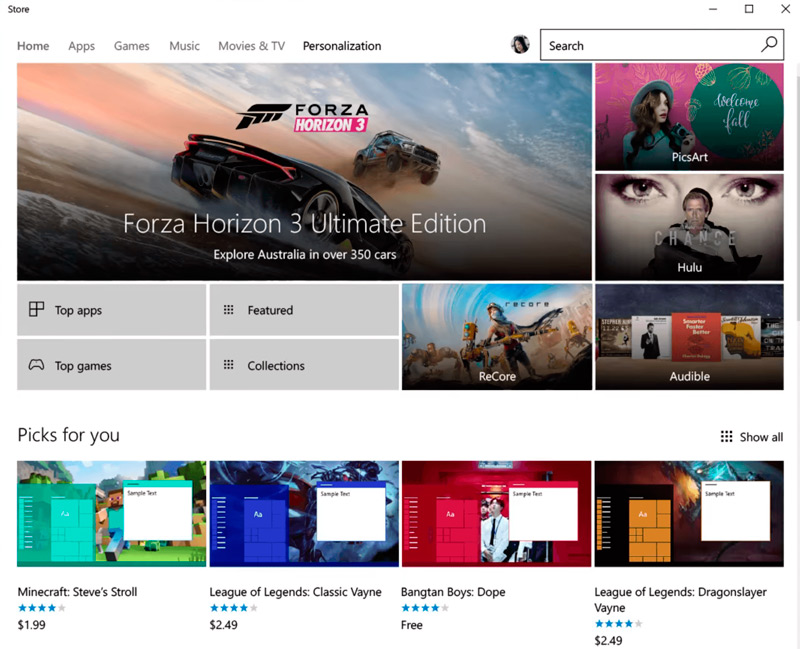
- Изаберите да желите и кликните на дугме "Гет".
- (Ако не уносите свој налог, систем ће тражити да се пријави или створи налог).
- Тема ће се додати на општу листу.
- Сада, да би се кожа промијенила, вратимо се на одељак "Тема", изаберите и користите нови, након чега ћемо видети Виндовс у измењеној верзији.
Након свих трансформација, имаћемо "десетак" са интерфејсом, попут "седам", у сваком случају, врло слично. Да бисте се не ограничавали у функционалности, сопственим рукама смањујући постојеће могућности, довољно је да промените лице менија за стартним дугметама и поставите тему. Па, ако уопште није погодно за "десетак" и не само да се не само погуши све нове функције центра обавештења на траци задатака или екрану блокирања, боље је ићи на екстремне мере и Само ставите родни "седам" на рачунару.
- « Како инсталирати видео као позадину на радној површини
- Виртуелни уређај Тапните на Виндовс Адаптер В9 Шта је то и како је избрисати »

